chrome浏览器怎么设置网页编码格式?谷歌浏览器网页编码格式转换方法
谷歌的chrome浏览器怎么设置网页编码格式?想要把在chrome浏览器上显示的网页编码格式进行设置的,可以来看下文方法更改哦。
chrome浏览器怎么设置网页编码格式
1、打开谷歌浏览器,找到图中红色框内所示图案,点击。
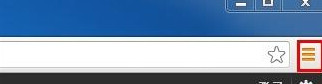
2、在下拉列表中找到设置,并点击进入
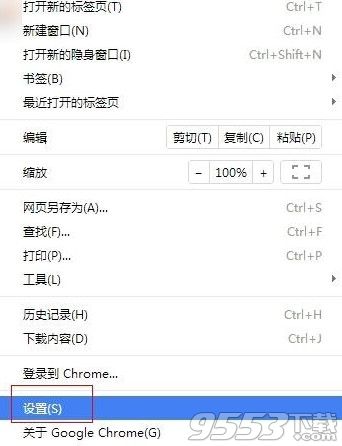
3、在打开的新页面内找到“显示高级设置”,点击它展开高级设置。
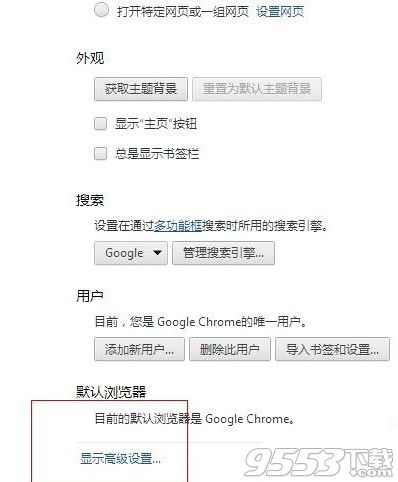
4、找到“网络内容”一栏中的“自定义字体”,点击进入
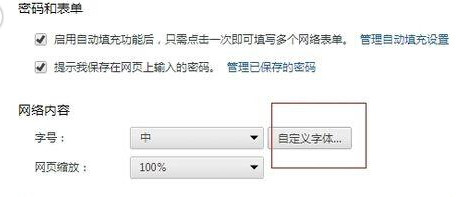
5、在弹出的窗口中找到最后一项“编码”,一般来说,默认的都是“中文(简体)(GBK)”,我们点击右边的小箭头,在下拉列表中找到“Unicode UTF-8”,选择它,并确定,重启浏览器后,默认编码格式就编程了UTF-8了,UTF-8是万国码,用它就不会出现乱码了。
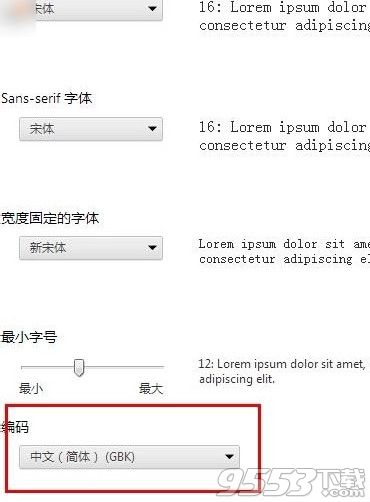
关键词: chrome浏览器 谷歌